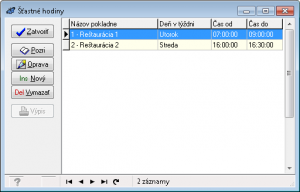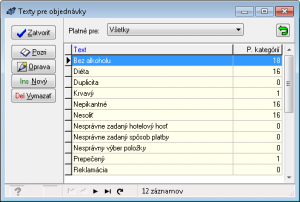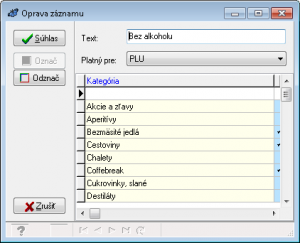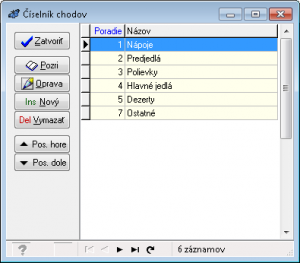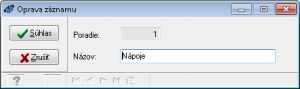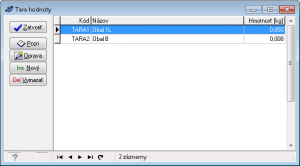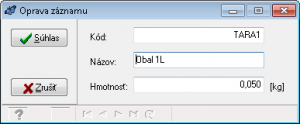CS-BlueGastro - Pokladny - Číselníky - Ostatní číselníky
Obsah
Šťastné hodiny
Číselník šťastných hodin je dostupný přes menu Pokladny –> Číselníky –> Šťastné hodiny. Umožňuje nadefinovat časové intervaly, ve kterých se budou uplatňovat upravené ceny na prodejné položky PLU pro pokladny. Cena pro šťastné hodiny se určuje pro konkrétní PLU a upravovat ji můžete přímo ve funkci PLU – nastavení prodeje. Jakmile je nadefinovaná šťastná hodina, automaticky se při natěžení PLU aplikuje cena štastné hodiny.
Upozorňujeme: Šťastné hodiny není možné povolit/zakázat - tj. pokud už není potřeba, aby se uplatňovaly upravené ceny, je nutné záznam pro konkrétní šťastnou hodinu vymazat.
Popis polí šťastných hodín
- Pokladna - pokladna, pro kterou šťastná hodina platí. Jakmile je nutné zadat šťastné hodiny na vícero pokladnách, je nutné pro každou pokladnu vytvořit vlastní záznam.
- Den v týdnu - den v týdnu, kdy bude šťastná hodina platná. V případě, že šťastné hodiny platí více dní v týdnu, je nutné vytvořit více záznamů pro každou pokladnu na každý den.
- Čas od-do - trvání od – do, tj. od kdy do kdy je šťastná hodina platná.
Práce se záznamy
- Vložení nového záznamu je možné po stlačení tlačítka Ins Nový. Pro vytvoření záznamu je potřebné vyplnit název pokladny, den v týdnu kdy bude šťastná hodina platná a trvání od – do. Následně stačí jen stlačit tlačítko Souhlas.
- Prohlížení záznamu je možné po stlačení tlačítka Prohlédni. V tomto režime jsou pole neaktivní (zašedlé), tedy záznam není možné měnit. Pro zrychlení prohlížení jsou v dolní části formuláře tlačítka šipek, které umožňují prohlížení záznamů jednoho po druhém bez potřeby jednotlivé záznamy zavírat a opětovně otevírat z formuláře.
- Oprava záznamu je možná po stlačení tlačítka Oprava.
- Smazání záznamu je možné po stlačení tlačítka Del Vymazat.
Texty objednávek
Číselník textů objednávek je dostupný přes menu Pokladny –> Číselníky –> Texty objednávek. Texty objednávek jsou v podstatě předdefinované poznámky pro objednávkové tiskárny a slouží jako urychlení zadávání poznámky pro objednávanou položku. Vhodným příkladem je servírování steaků, které mohou být různě technologicky upravené. Když potřebuje obsluha rychle vložit určitou poznámku, nemusí složitě vypisovat každé písmeno, ale stačí, aby ji vybrala ze seznamu předdefinovaných poznámek. Tuto funkci je možné využívat jen na dotykové pokladně TouchCashDesk.
Popis polí textu objednávky
- Text- text objednávky.
- Platný pro
- PLU - texty platné pro PLU je možné přiřadit k jednotlivým kategoriím PLU.
- Chod - texty platné pro chody jídel. Text se tiskne po zvolení chodu, pokud je zapnuté nastavení pokladny Povolit rozdělení PLU do chodů v účtu. Nastavení je dostupné v konfigurace pokladen.
- Účet - texty platné pre účet. Text sa tlačí pri ukončení účtu(zaplatení).
- Fire - texty platné pre fire. Text sa tlačí pri použití tlačidla fire, pokiaľ je funkcia FIRE povolená. Nastavenie Povoliť funkciu FIRE je dostupné v konfigurácii pokladní.
- Správa - texty platné pre správy. Text sa tlačí pri použití tlačidla na odoslanie správy pre objednávkové tlačiarne.
- Storno - texty platné pre storná. Text sa tlačí pri stornách denných účtov, pokiaľ je zapnuté nastavenie pokladne Povolené zadávať dôvod storna. Nastavenie je dostupné v konfigurácii pokladní.
Práca so záznamami
- Vloženie nového záznamu je možné po stlačení tlačidla Ins Nový. Pre vytvorenie záznamu je potrebné vyplniť jediné povinné pole záznamu - názov. Následne stačí iba stlačit tlačidlo Súhlas.
- Prezeranie záznamu je možné po stlačení tlačidla Pozri. V tomto režime sú polia neaktívne (zasivené), teda záznam nie je možné meniť. Pre zrýchlenie prezeranie sú v dolnej časti formulára tlačidlá šípiek, ktoré umožňujú prezeranie záznamov jedného po druhom bez potreby jednotlivé záznamy zatvárať a opätovne otvárať z formulára.
- Oprava záznamu je možná po stlačení tlačidla Oprava. Pri oprave záznamu je možné označovať alebo odznačovať príslušnými tlačidlami kategórie, pre ktoré sa uplatnia jednotlivé texty objednávok.
- Zmazanie záznamu je možné po stlačení tlačidla Del Vymazať.
Chody jedál
Číselník chodov jedál je dostupný cez menu Pokladne –> Číselníky –> Chody jedál. Táto funkčnosť sa využíva hlavne v prevádzkach, kde je potrebné, aby sa položky nového otvoreného účtu rozdeľovali do skupín podľa servírovania zákazníkovi. Táto vlastnosť sprehľadní komunikáciu medzi odbytovým a výrobným strediskom. Číselník chodov je možné ľubovoľne editovať, čím si každá prevádzka dokáže nastaviť presne také chody, aké využíva (štandardne je číselník predplnený podľa gastronomických pravidiel na nápoje, predjedlá, polievky atď). Túto funkciu je možné využívať iba na dotykovej pokladni TouchCashDesk.
Príklad členenia :
- Nápoje
- Predkrmy
- Polievky
- Hlavné jedlá
- Dezerty
- Ostatné
Popis polí chodu
- Poradie - poradie v číselníku chodov.
- Názov - názov konkrétneho chodu.
Práca so záznamami
- Vloženie nového záznamu je možné po stlačení tlačidla Ins Nový. Pre vytvorenie záznamu je potrebné vyplniť jediné povinné pole záznamu - názov. Následne stačí iba stlačiť tlačidlo Súhlas.
- Prezeranie záznamu je možné po stlačení tlačidla Pozri. V tomto režime sú polia neaktívne (zasivené), teda záznam nie je možné meniť. Pre zrýchlenie prezeranie sú v dolnej časti formulára tlačidlá šipiek, ktoré umožňujú prezeranie záznamov jedného po druhom bez potreby jednotlivé záznamy zatvárať a opätovne otvárať z formulára.
- Oprava záznamu je možná po stlačení tlačidla Oprava. Názov je možné meniť kedykoľvek.
- Zmazanie záznamu je možné po stlačení tlačidla Del Vymazať.
- Nastavovanie poradia zobrazenia vo vyberači na pokladni je možné pomocou tlačidiel Pos.hore a Pos.dole. Po označení záznamu a stlačení príslušného tlačidla sa chod posúva v zozname požadovaným smerom.
Tara
Číselník tara je dostupný cez menu Pokladne -> Číselníky -> Tara. Tara je hmotnosť obalu tovaru, rozdiel medzi celkovou (hrubou) hmotnosťou tovaru s obalom (brutto) a čistou hmotnosťou (netto). Funčknosť je využívaná pre dotykové pokladne a pre pokladne typu ClientCash, kde poskytuje možnosť odrátať na účte hmotnosť obalu od naťaženého PLU.
Používanie tara na pokladni je nutné povoliť v nastaveniach systému. Na dotykovej pokladni je číselník tara dostupný len pre tie pokladne, ktoré majú nastavené pripojenie na digitálne váhy typu DS-700E.
Príkladom je predaj grilovaných klobás. Zákazníkovi sa účtuje čistá váha tovaru.
- Váha bruto: 153 g aj s obalom (tácka)
- Váha obalu: 3 g obal (tácka)
- Váha netto: 150 g tovar
Popis polí typu objednávky
- Kód - kód obalu, ktorý sa bude zobrazovať vo vyberači na pokladni typu ClientCash.
- Názov - názov obalu, na dotykovej pokladni sa vo vyberači Tara zobrazuje len názov, preto odporúčame zahrnúť do názvu aj informáciu o hmotnosti.
- Hmotnosť - hmotnosť obalu v kilogramoch.
Práca so záznamami
- Vloženie nového záznamu je možné po stlačení tlačidla Ins Nový. Pre vytvorenie záznamu je potrebné vyplniť povinné polia záznamu - názov a kód. Následne stačí iba stlačit tlačidlo Súhlas.
- Prezeranie záznamu je možné po stlačení tlačidla Pozri. V tomto režime sú polia neaktívne (zasivené), teda záznam nie je možné meniť. Pre zrýchlenie prezeranie sú v dolnej časti formulára tlačidlá šípiek, ktoré umožňujú prezeranie záznamov jedného po druhom bez potreby jednotlivé záznamy zatvárať a opätovne otvárať z formulára.
- Oprava záznamu je možná po stlačení tlačidla Oprava. Názov, kód aj váhu je možné meniť kedykoľvek.
- Zmazanie záznamu je možné po stlačení tlačidla Del Vymazať.